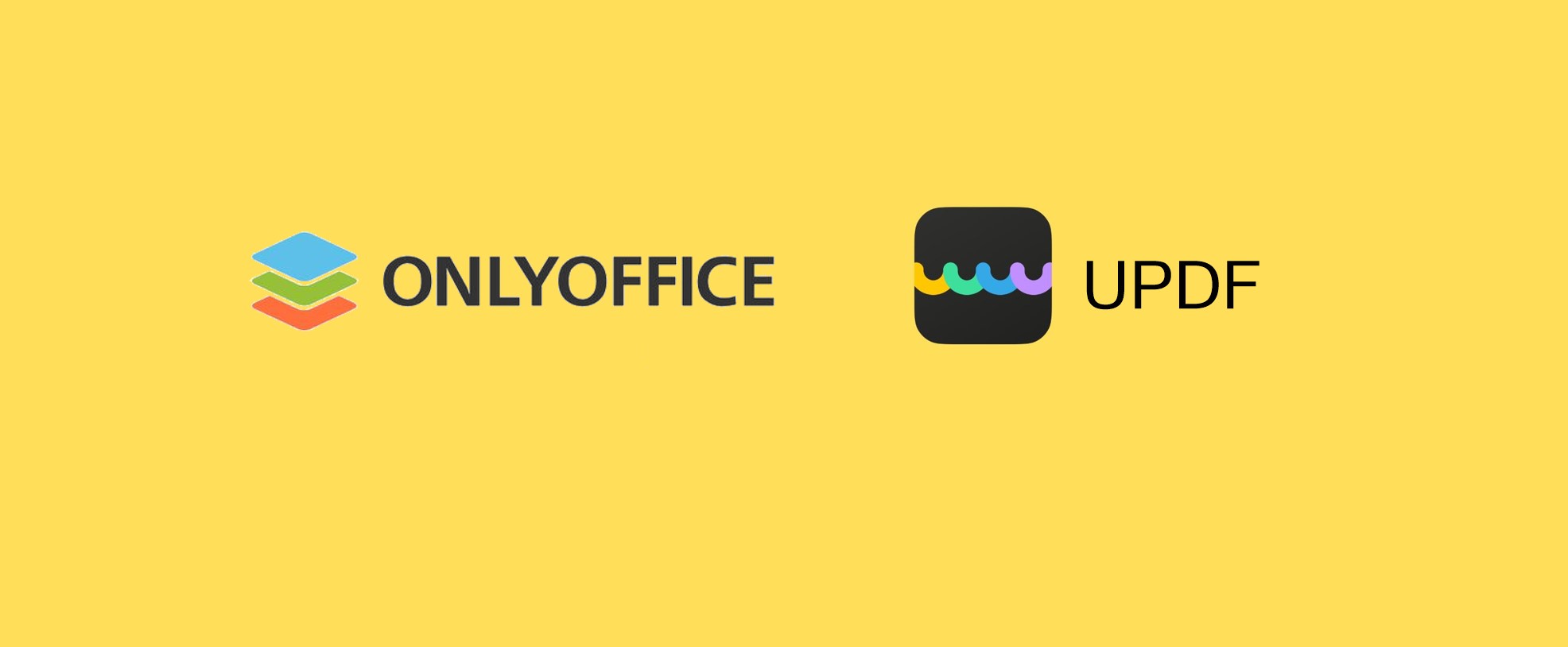
前言:总有一些人坚持着开源、免费的精神。
说到办公软件,首先想到的大概就是Office了吧,好用,但是体积臃肿、价格昂贵。WPS呢,免费有广告(虽然取消了第三方广告,但是还有自家广告)。下面我介绍一下全平台免费的办公组合。OnlyOffice+UPDF。
【ONLYOFFICE】简介
ONLYOFFICE是一个免费开源的国际化全能协作办公套件,该软件其实起步也是非常的早。最先是在2009年推出了TeamLab社区,后来便发布了自己的文档编辑软件,然后在2014年的时候,将TeamLab Office更名为现在我们看到并使用的【ONLYOFFICE】,并开放了源代码。到目前为止,ONLYOFFICE在全球已经有超过700万用户在使用,并且这个数还在不断的增加中。这是一个可以搭建在云上也可以安装在桌面上的开源办公软件。
ONLYOFFICE官方网站:https://www.onlyoffice.com/zh/
下载地址:https://www.onlyoffice.com/download-desktop.aspx?from=desktop
界面和wps差不多,也有个人云盘功能。

1、与微软 Office 高度兼容
OnlyOffice 是首次使用 HTML5 Canvas 元素构建的在线文档编辑软件,可以兼容微软 Office 和 Open Document 文档格式,主要包括:docx、xlsx、pptx、odt、ods、odp、doc、xls、ppt、pdf、txt、rtf、html、epub、csv。
2、软件完全开源,且支持扩展功能
OnlyOffice 是一款开源软件,其源码已发布至 github 平台,用户可以很方便地把其作为办公和生产力工具的一部分,或者轻松集成到自己的平台。

3、功能强大的在线协作功能
通过将 OnlyOffice 连接到云平台,包括 ONLYOFFICE、Nextcloud、ownCloud、Seafile、Liferay 或 kDrive,用户可以随时随地在浏览器中就可以创建并编辑文档,而且支持强大的在线协作,可以实现实时共同编辑、审阅、批注和聊天互动等功能。

onlyoffice相当不错了,但是美中不足的是对pdf文件的支持不够全面,现在就要请UPDF出马了。
下载地址:https://www.updf.cn/

他的免费版就已经很强大,察看、编辑、合并pdf文件,都可以了。
如果想使用专业版的UPDF,我也帮大家申请了专属优惠
https://www.updf.cn/pdf-edu/?channel=AI&utm_source=bili&utm_medium=MrHsu&utm_campaign=fchr202402
购买终身版UPDF比官网便宜10元,而且还送季度AI会员(下单后凭借单号站内联系我,给你添加一个季度AI会员)
我们来看一下UPDF三大核心功能:
1、文本与图片编辑
UPDF支持拖拽打开文档,使用过的文档也会在主页中列出来,便后续使用。可选择列表模式或缩略图模式。打开文档后,在左边的工具栏中找到“编辑”工具后,就可以对文本进行编辑,可以对原文进行文字的添加、删减及调整文字的样式,如字体、字号、粗斜体等。
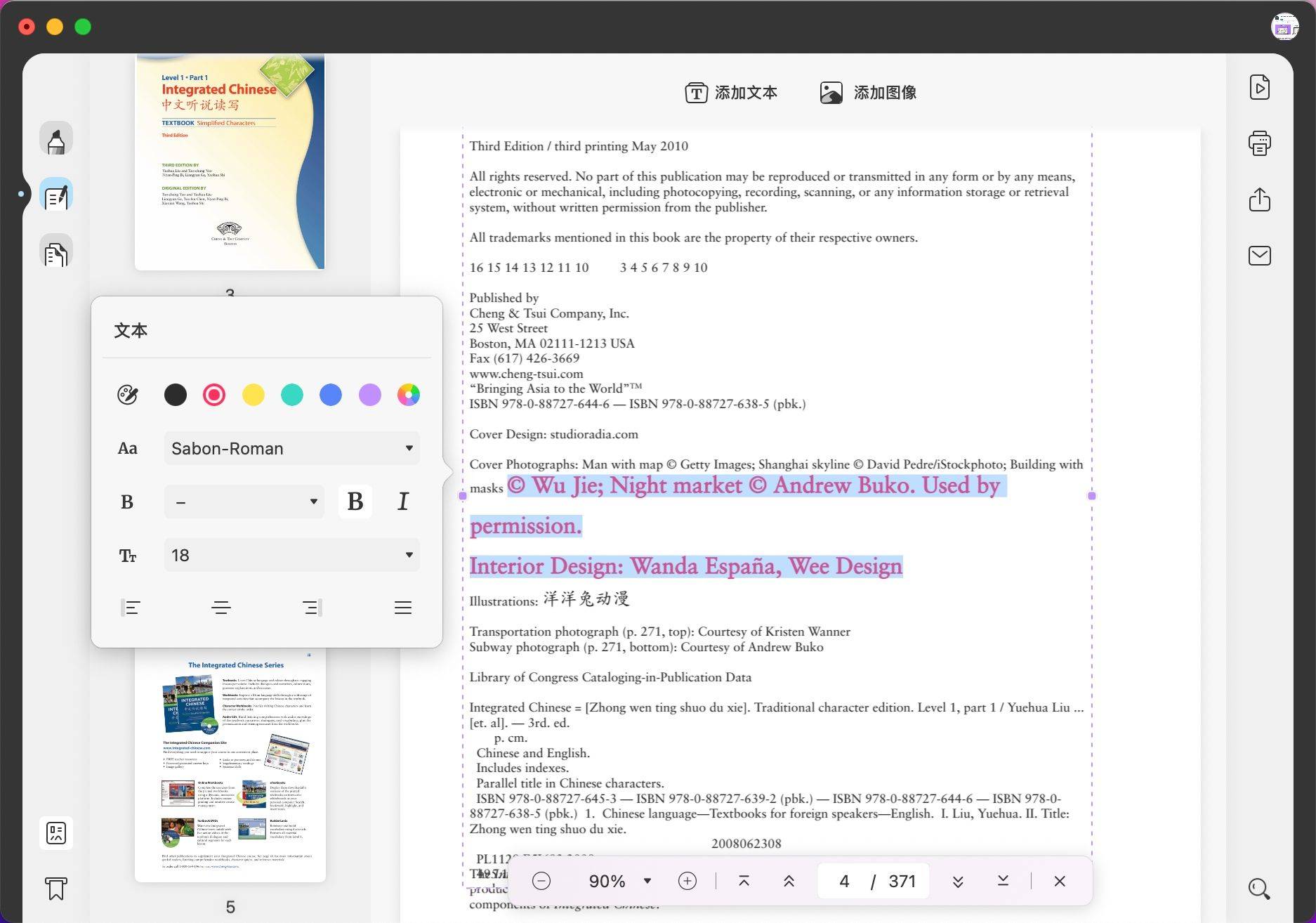
此外,UPDF文字编辑还有一项很逆天的能力,在PDF编辑模式下可以从其它的文档或网页中直接拖拽文本到当前PDF文档中,并保持原文本的样式。
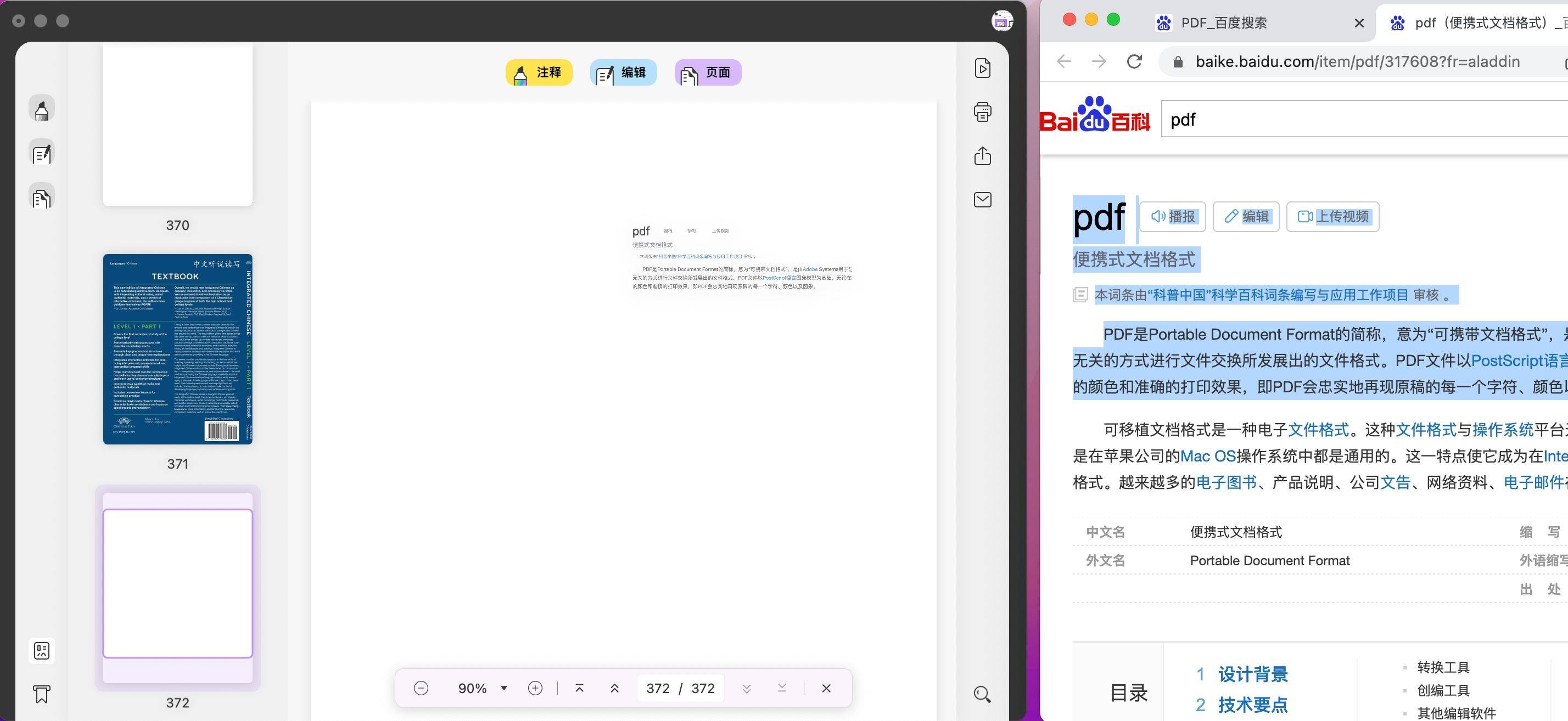
UPDF还可以对文档内的图片进行添加、删除、裁剪、提取等操作,同样,在PDF编辑模式下可以直接通过拖拽添加或提取图片,如果我们替换某张图片时,只需要选中该图片后,从文件夹中将图片拖拽到该图片的位置,即可完成替换。对于要大量替换图片的老铁们来说,这个功能实在太香了。
2、注释
PDF编辑中,注释是非常常见的一个功能,通常我们需要对一些内容划重点,或者添加一些我们的注解,那就可以用到UPDF的注释功能了。UPDF的注释功能相关全面,包括高亮、删除线、下划线、波浪线、铅笔、注解文档框及各种图。这里有个小贴士,为了让我们在注释文档的时候更流畅,UPDF的注释功能是默认可以连续添加注释的,如果不需要连续则按ESC取消即可。
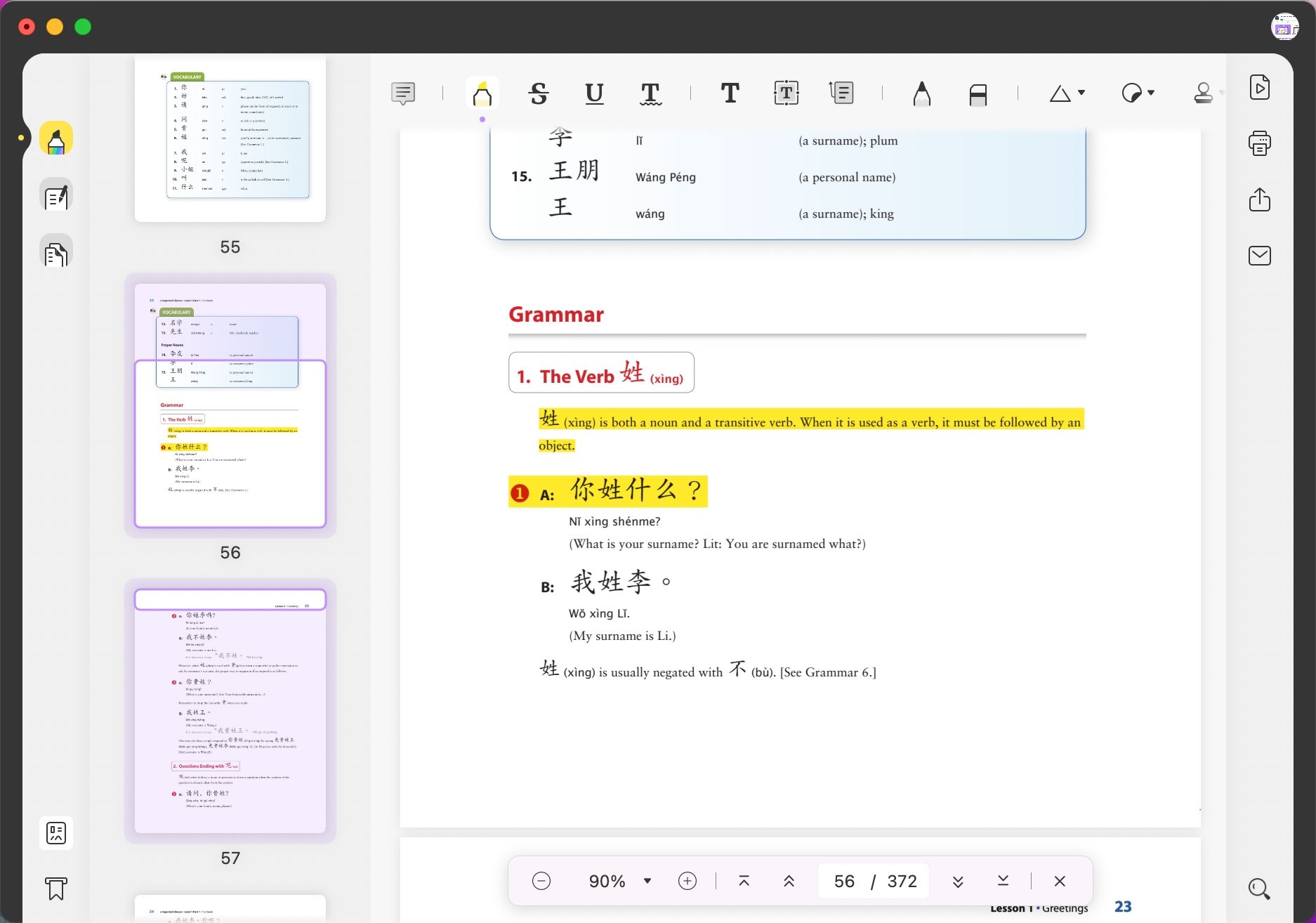
这里还要重点介绍一下“文本标注”这个功能,以前对某个内容加文字说明,文字说明要不将正文内容遮挡,要不就放在空白区域,时间久了也不知道指向的是哪个内容,而UPDF的这个“文本标注”功能带有箭头功能,文字说明可以放在任何空白区域还能清晰的知道是对哪段内容的说明,另外,UPDF还提供非常个性化的贴纸图案,让标注变得更加美观。也可以在这贴纸图案上添加说明,当鼠标放置在贴纸上即可显示说明内容。
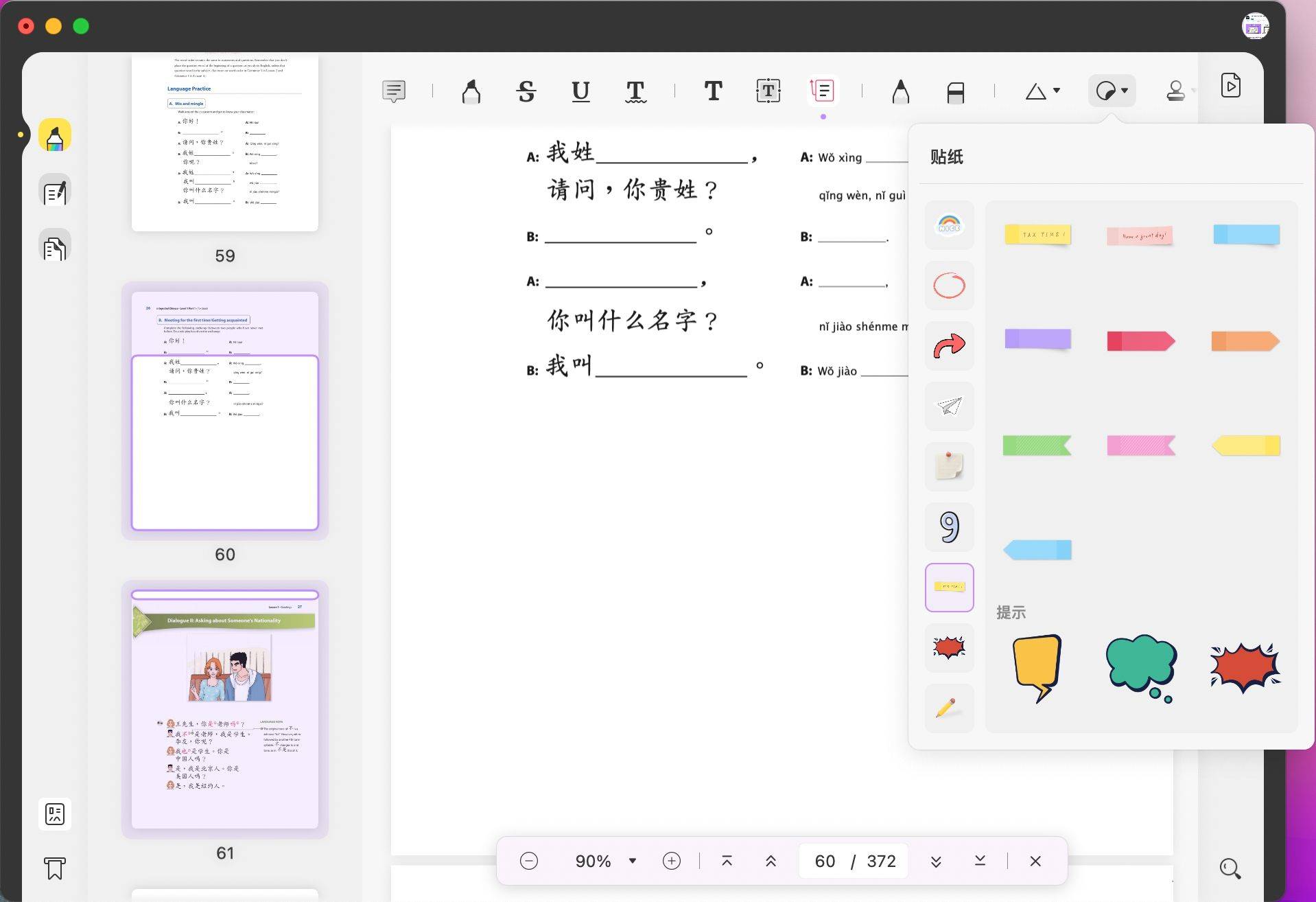
3、页面编辑
很多PDF文件的页数非常多,几百页也是很常见的。但通常我们可能只需要其中的几页,那我们就可以通过UPDF的页面提取功能,将需要的内容提取出来另存为独立的PDF文档。

此外,也可以将多个PDF文档合并成一个文件。打开一个PDF文档,在组织页面中选择“插入”项中的“从文件”,选择需要合并的PDF文档即完成了合并,重复步骤即可合并多个文档。
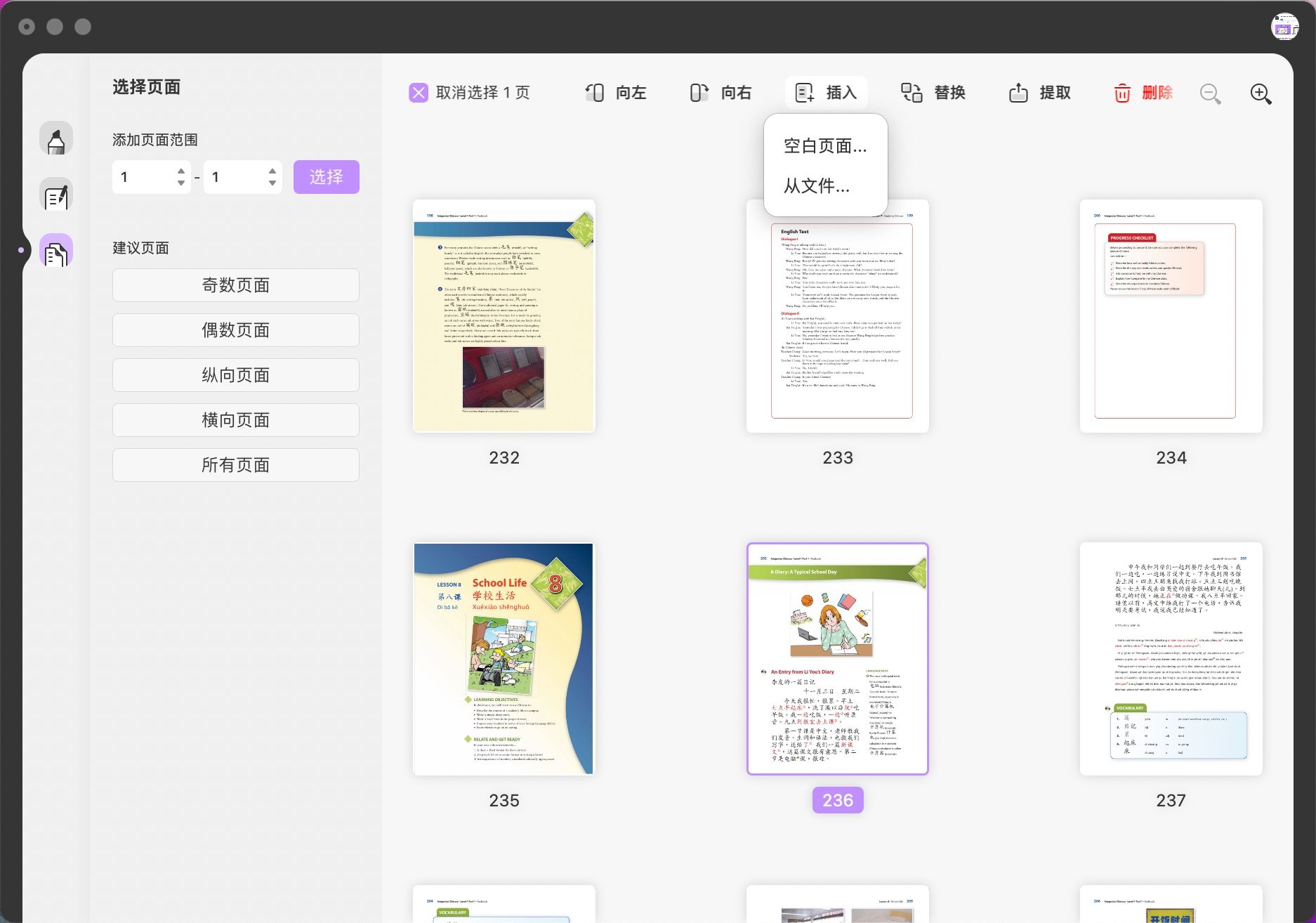
4、强大的AI功能
UPDF 内置的 AI 功能 可以快速总结、翻译、解释 PDF 文档;
同时可轻松编辑、注释、转换你的文档。
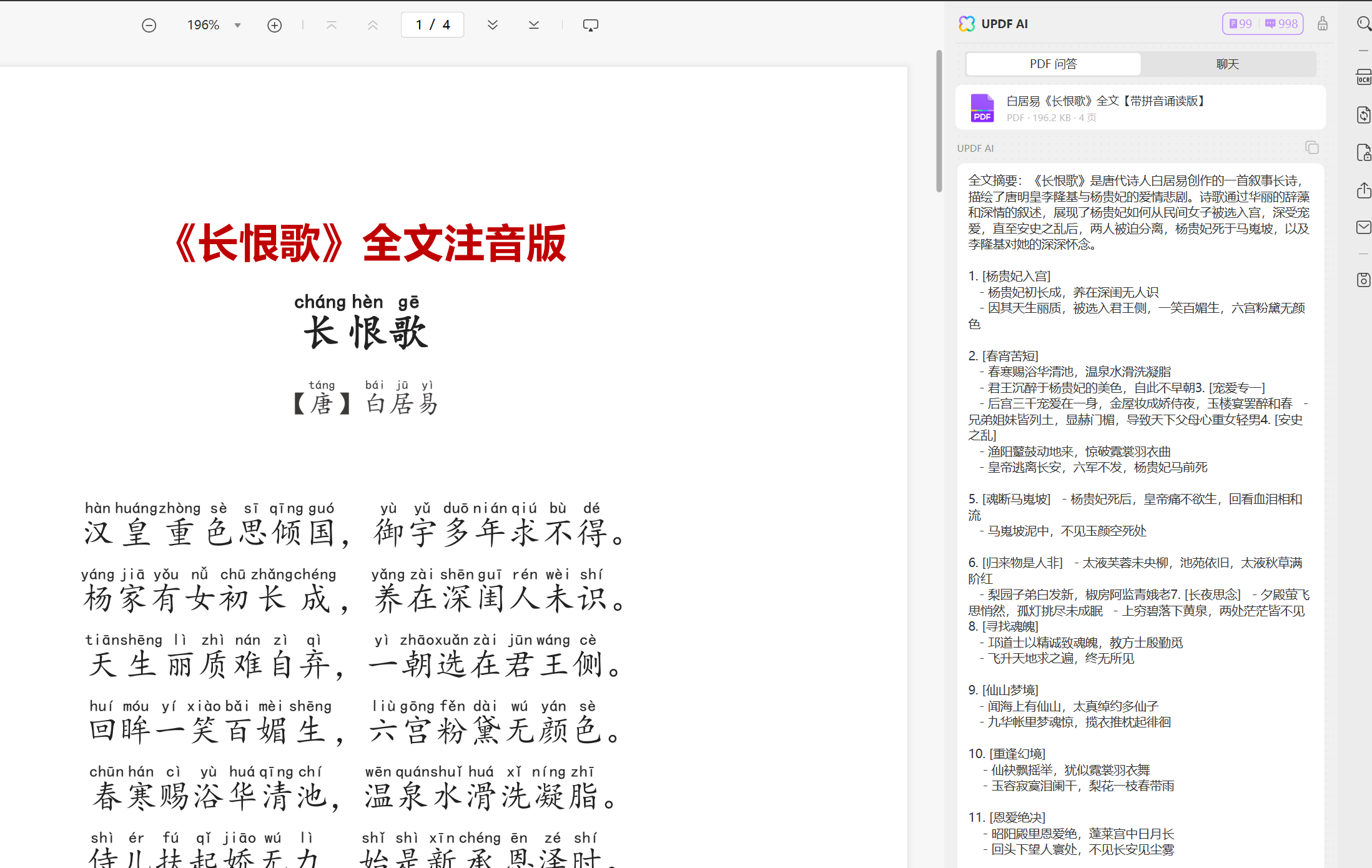
我2个软件搭配使用2周的时间,感觉很合适。
文章部分节选:https://baijiahao.baidu.com/s?id=1745103264162609640 https://news.sohu.com/a/564246095_121429784
文章评论